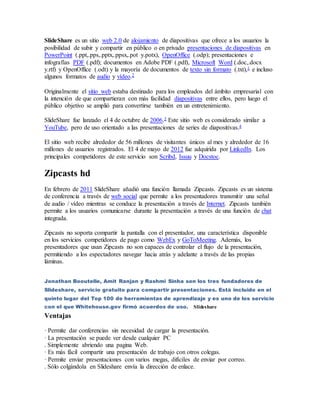
Slideshare
- 1. SlideShare es un sitio web 2.0 de alojamiento de diapositivas que ofrece a los usuarios la posibilidad de subir y compartir en público o en privado presentaciones de diapositivas en PowerPoint (.ppt,.pps,.pptx,.ppsx,.pot y.potx), OpenOffice (.odp); presentaciones e infografías PDF (.pdf); documentos en Adobe PDF (.pdf), Microsoft Word (.doc,.docx y.rtf) y OpenOffice (.odt) y la mayoría de documentos de texto sin formato (.txt),1 e incluso algunos formatos de audio y vídeo.2 Originalmente el sitio web estaba destinado para los empleados del ámbito empresarial con la intención de que compartieran con más facilidad diapositivas entre ellos, pero luego el público objetivo se amplió para convertirse también en un entretenimiento. SlideShare fue lanzado el 4 de octubre de 2006.3 Este sitio web es considerado similar a YouTube, pero de uso orientado a las presentaciones de series de diapositivas.4 El sitio web recibe alrededor de 56 millones de visitantes únicos al mes y alrededor de 16 millones de usuarios registrados. El 4 de mayo de 2012 fue adquirida por LinkedIn. Los principales competidores de este servicio son Scribd, Issuu y Docstoc. Zipcasts hd En febrero de 2011 SlideShare añadió una función llamada Zipcasts. Zipcasts es un sistema de conferencia a través de web social que permite a los presentadores transmitir una señal de audio / vídeo mientras se conduce la presentación a través de Internet. Zipcasts también permite a los usuarios comunicarse durante la presentación a través de una función de chat integrada. Zipcasts no soporta compartir la pantalla con el presentador, una característica disponible en los servicios competidores de pago como WebEx y GoToMeeting. Además, los presentadores que usan Zipcasts no son capaces de controlar el flujo de la presentación, permitiendo a los espectadores navegar hacia atrás y adelante a través de las propias láminas. Jonathan Booutelle, Amit Ranjan y Rashmi Sinha son los tres fundadores de Slideshare, servicio gratuito para compartir presentaciones. Está incluido en el quinto lugar del Top 100 de herramientas de aprendizaje y es uno de los servicio con el que Whitehouse.gov firmó acuerdos de uso. Slideshare Ventajas · Permite dar conferencias sin necesidad de cargar la presentación. · La presentación se puede ver desde cualquier PC . Simplemente abriendo una pagina Web. · Es más fácil compartir una presentación de trabajo con otros colegas. · Permite enviar presentaciones con varios megas, difíciles de enviar por correo. . Sólo colgándola en Slideshare envía la dirección de enlace.
- 2. · Se evitan los spam de amigos · La aplicación permite hacerles comentarios a las presentaciones. · Se pueden clasificar con Tags. Es decir palabra clave que las asocia e informa el contenido. · Se pueden incrustar las presentaciones en cualquier página web, como por ejemplo un blog. Desventajas: · A nivel educativo las presentaciones en Powerpoint son un formato muy limitado . No tienen demasiado valor si no hay un presentador explicando y ampliando la información. · No es posible combinar el sonido y la imagen. Como un presentador que lleve la exposición o relato de lo que se quiere mostrar. A menos que se cree un archivo de narración de audio Slidecast. · No admite animaciones. Son estáticas. · Algunas veces la incompatibilidad de los formatos produce algunas alteraciones en las presentaciones luego de colgarla en Slideshare. Transcript 1. Herramientas en línea www.slideshare.net Computadora 010 Conceptos Generales de Computadoras Lunes, 26 de noviembre de 2007 2. ¿Qué es Slideshare.net? <ul><li>El sitio slideshare.net se conoce o cataloga como un sitio en el web para almacenamiento de archivos en el web. La herramienta permite almacenar y publicar formatos ppt & pps (PowerPoint), pdf, odp (OpenOffice). </li></ul> 3. ¿Qué necesitamos para usar la herramienta? <ul><li>Crear una cuenta de acceso en slideshare.net </li></ul><ul><li>Generar el contenido que desee publicar. </li></ul><ul><li>Publicar los archivos. </li></ul><ul><li>Realizar los enlaces en su webblog. </li></ul> 4. Recuerde almacenar sus presentaciones de Power Point en formato 2003. 5. Acceda la dirección www.slideshare.net 6. Cree su cuenta de acceso, seleccionando el botón signup 7. Complete la forma Signup 8. Una vez creada la cuenta podemos comenzar a colocar nuestros archivos en el sitio. Le indica su nombre de usuario 9. Si ya tiene cuenta creada solo tiene que realizar el acceso correspondiente 10. UPLOAD FILE (COLOCAR NUESTROS ARCHIVOS) <ul><li>En el tag Upload, seleccione Single upload </li></ul> 11. Single upload Al completar la partes debe seleccionar el botón Upload 12. Uploading Se está realizado la transferencia de su archivo a la herramienta 13. En tag My Slidespace, usted visualiza sus archivos almcenados Al seleccionar uno de ellos con el ratón (click) se mostrará una ventana ampliada con el detalle de su archivo. Para fines de ejemplo estaremos seleccionando el títulado Taller Creación Web Blog.
- 3. 14. Datos importantes Para enlazar este archivo en su webblog utilizaremos esta porción o dirección. 15. Realizando el enlace desde su blog. <ul><li>Como parte de las actividades del curso, usted creo un webblog en la herramienta wordpress.com. Para poder realizar correspondiente enlace usted debe llegar a su blog. </li></ul> 16. Componiendo una entrada con enlace a slideshare. 17. Vista en su blog 18. Ejercicio en clase: <ul><li>Utilizando la presentación en Power Point que usted realizado como tarea asignada en clase realice los siguientes procesos: </li></ul><ul><ul><li>Publique su presentación en Slideshare. </li></ul></ul><ul><ul><li>Realice una entrada en su webblog con el correspondiente enlace a slideshare. </li></ul></ul> Transcript 1. Crear una cuentaenSlideshare <ul><li>Vamosaladirecciónwww.slideshare.como www.slideshare.netyseleccionamosallílaopciónSIGNUPpara comenzara crear una cuenta.</li></ul> 2. <ul><li>Rellenamosel formularioque aparece enlapantalla</li></ul>Nombre de UsuarioDirecciónde correo ContraseñaReingresarcontraseñaHacerclickpara aceptar 3. <ul><li>Completamosel siguienteformulario:</li></ul>Male:Hombre /Female:Mujer País CiudadRepetirlasletrasque FiguranencolorTildarlaopciónpara aceptar Clickpara aceptar 4. <ul><li>SalteamosestapantallahaciendoclickenSKIPTHIS</li></ul> 5. <ul><li>Sóloqueda,si queremos,subirel primerPOWERPOINThaciendoclicken BROWSE ANDSELECT FILES.</li></ul><ul><li>Se cargaráel archivo.</li></ul> 6. <ul><li>Slideshare nospediráque agreguemosalgunosdatosdel archivo: </li></ul>PrivacyEveryone:Que todospuedanverel slide Lang:IdiomaTitle:TítuloTags: Palabrassueltasseparadasporcomasque tenganque ver con el temadel slide. Descriptores.Category:CategoríaFinalmente hacerclickenPUBLISH. 7. <ul><li>Luegode unosinstantes,quedaráel archivocompletosubido.Sólohayque esperarunosminutosaque termine de darle formatocomopara aparecerpor la web. </li></ul><ul><li>Cuandodesaparezcael mensajeWORKIN PROGRESS(Trabajoen progreso) se mostraráel slide.Paraverlocompleto,clickenél.</li></ul> 8. <ul><li>De estamanera,ya tenemoscreadanuestracuentaenSLIDESHARE y cargada la primerapresentación.</li></ul><ul><li>Nosquedaaprendercómosubirnuevas presentacionesycómocolocar estaspresentacionesennuestroblog. </li></ul>ChubutEduc@EstrechandolaBrechaDigital Esta semana vuestra elección ha sido “Realizar una presentación en Slideshare”, para ellos lo primero que hay que realizar es la presentación en Power Point, es decir, montar las fotos, textos y todo lo que queramos que tenga nuestra presentación para luego llevárnosla al Slideshare.
- 4. Una vez hecha nuestra presentación iremos a la página http://www.slideshare.net/ y nos crearemos una nueva cuenta, una vez creada ya podremos subir nuestras presentaciones. Para subir la presentación sólo hay que realizar unos pequeños pasos: 1. En la parte superior hacer clic sobre ‘upload’ 2. Puedes elegir entre subir una sóla creación o varias 3. Se abre la ventana del PC para que busques la presentación que quieres subir 4. Una vez subida la presentación en la parte superior tienes varias opciones para difundir esa presentación (mandarla por mail, descargártela o copiar el codigo para insertarla en un blog) Aquí os dejamos un pequeño video que esperemos os sirva de ayuda.